Comprimir vídeos
- 1. Comprimir vídeo em diferentes formatos+
-
- z
- 1.4 Compactar MP4 Online
- 1.5 Compactar H264 File
- 1.7 Reduzir o tamanho do MKV
- 1.8 Compactar Video Mac
- 1.9 Compactar arquivos MOV online
- 1.10 Comprimir arquivos WAV grátis
- 1.11 Postar Vídeos Longos no Twitter
- 1.12 Comprimir WMV em PC/Mac/Online
- 1.13 6 Métodos para comprimir Vídeos MP4
- 1.14 Mudar a Taxa de Bits de MP4/MP3
- 1.15 Como Compactar Arquivos MKV
- 1.16 Top 5 Redimensionador de vídeo
- 1.18 Melhor Compressor de Vídeos em MKV
- 1.20 Compressor de MP4
- 1.21 Compactar Video de MP4
- 2. Comprimir vídeo de dispositivos/aplicativos +
- 3.Comprimir vídeo com aplicativos diferentes +
- 4. Comprimir vídeo para fins diferentes +
-
- 4.1 Compactar Video para Email
- 4.2 Compactar Video para Web
- 4.3 Compactar Video para YouTube
- 4.4 Compactar Video para Vimeo
- 4.5 Compactar Video para Facebook, Instagram
- 4.6 Compactar Video para DVD
- 4.8 comprimir vídeo para Facebook, Instagram
- 4.9 Enviar arquivos grandes por e-mail
- 4.10 Como enviar vídeos longos no WhatsApp
- 5. Outras dicas e truques +
-
- 5.1 Compressor de vídeo gratuito
- 5.2 Top 5 em linha Redutores MP3 Tamanho
- 5.3 Top 8 Video Size Reducers para Android
- 5.4 Compressor MP4 grátis
- 5.5 Top 7 compressores de vídeos
- 5.6 Top Audio Compactarors
- 5.7 Compactar arquivos para tamanho pequeno
- 5.8 Compactar HD/FHD (4K/1080P) Videos
- 5.9 Comprimir um vídeo
- 5.10 Comprimir Tamanho de vídeo
- 5.11 10 Métodos para comprimir vídeo
- 5.12 Comprimir vídeo sem perder a qualidade
- 5.13 Aplicativos gratuitos de compressão de vídeo
7 melhores compressores de áudio gratuitos
Por Santos • 2025-10-23 18:44:52 • Soluções comprovadas
A compactação de áudio é a necessidade do tempo. Não importa se você é um DJ profissional, músico ou um fanático por música, o espaço de armazenamento sempre será um problema. O compressor de áudio aqui desempenha um papel importante para diminuir os arquivos para que eles possam encontrar um local de descanso em seu PC ou dispositivos. O compressor de som também é necessário quando o formato de arquivo de música não é suportado pelo player portátil ou outros dispositivos. Além disso, a necessidade de compactar arquivos de áudio surge quando você deseja transferir arquivos ou enviá-los para redes sociais ou outros sites. Nosso guia abaixo explica os diferentes tipos de compressores com seus recursos da maneira mais simples e compreensiva.
- Parte 1. Best Audio Compressor- Wondershare UniConverter
- Parte 2. Top 3 Free Audio Compressors
- Parte 3. Outro Software de Desktop para Compactar Arquivos de Áudio
- Parte 4. A Comparação entre os 7 Compressores de Áudio
Parte 1. Best Audio Compressor- Wondershare UniConverter
O Wondershare UniConverter, como o nome sugere, é uma excelente ferramenta de conversão de vídeo que também funciona como um compressor de áudio perfeito. Com a longa lista de recursos oferecidos pelo software, ele se torna um dos melhores em sua categoria. O programa suporta uma variedade de formatos de áudio que podem ser editados em relação aos seus formatos, bem como parâmetros, dependendo de suas necessidades. Para economizar tempo, o processamento em lote também é facilitado pelo software. UniConverter (originally Wondershare Video Converter Ultimate) permite redimensionar arquivos de áudio locais e online. Com a tecnologia APEXTRANS do programa, a velocidade de compactação é 30 vezes mais rápida. Além disso, o software também funciona como um ótimo conversor de vídeo, downloader e um editor.
 Wondershare UniConverter - Melhor conversor de vídeo HD 1080P
Wondershare UniConverter - Melhor conversor de vídeo HD 1080P
-
Edite MOV e outros mais de 1000 formatos de vídeo com visualização em tempo real no Windows / Mac
-
Recursos de edição, incluindo cortar, cortar, girar, adicionar marcas d'água, aplicar efeitos, editar legendas, etc.
-
Altere a resolução do vídeo, a taxa de quadros, a taxa de bits e os formatos para que o vídeo possa ser reproduzido melhor em diferentes dispositivos
-
Caixa de ferramentas com funções adicionais, como Video Compressor, Screen Recorder, GIF Maker, Fix Media Metadata, etc.
-
SO compatível: Windows 10/8/7/2003 / Vista / XP, Mac OS 10.15 (Catalina), 10.14, 10.13, 10.12, 10.11, 10.10, 10.9, 10.8, 10.7, 10.6
Etapas para compactar arquivos de áudio usando o UniConverter (originally Wondershare Video Converter Ultimate):
Método 1: Compactar arquivos de áudio do computador local de dispositivos
Passo 1 Instale o UniConverter (originally Wondershare Video Converter Ultimate) e adicione o arquivo de áudio.
Baixe, instale e abra o software UniConverter (originally Wondershare Video Converter Ultimate) no seu PC. Clique em + Adicionar arquivos para adicionar o arquivo de áudio local do seu PC. Arquivos de dispositivos podem ser adicionados clicando no ícone suspenso ao lado de + Adicionar arquivos> Adicionar do dispositivo .
![]()
Passo 2 Selecione o formato de saída, a qualidade e abra as janelas Configurações.
Clique no ícone suspenso ao lado de Converter todos os arquivos em: e selecione formato e qualidade de áudio na guia Áudio .
![]()
Para abrir a janela Configurações, clique no ícone ao lado da resolução. Como alternativa, você também pode clicar em + Criar personalizado para abrir a janela Configurações.
![]()
Passo 3 Edite as configurações de áudio e comprima o arquivo de áudio.
Na janela pop-up, selecione configurações de áudio relacionadas ao canal, taxa de amostragem e taxa de bits. Clique em Criar para salvar as configurações.
![]()
Os arquivos de áudio também podem ser otimizados por meio do recorte, clicando no ícone de recorte.
![]()
Na interface principal do software, o tamanho do arquivo pode ser visualizado. Por fim, clique em Converter tudo para iniciar o processo de compactação.
![]()
Depois de redimensionar com sucesso o arquivo de áudio, você pode gerenciá-lo na guia Convertido ou clicar no ícone Saída na parte inferior da interface principal para acessar a pasta que salva o arquivo compactado.
Método 2: Comprimir arquivos de vídeos online para MP3
UniConverter (originally Wondershare Video Converter Ultimate) também permite baixar vídeos online e depois converte o arquivo para mp3. Siga os seguintes passos para comprimir o YouTube MP3.
Passo 1 Copie o URL do vídeo do YouTube.
Abra o vídeo do YouTube desejado no navegador do PC e copie o URL.
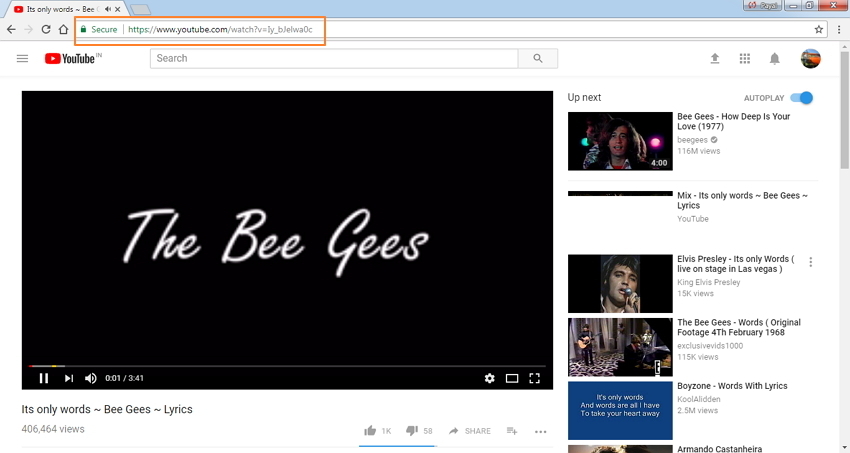
Passo 2 Inicie o UniConverter (originally Wondershare Video Converter Ultimate) e selecione as configurações de áudio.
Abra o compressor Wondershare no seu PC. Clique na guia Download na interface do software principal. No lado direito, mova o controle deslizante ao lado de Download e depois em Modo de conversão para ativá -lo.
![]()
Passo 3 Cole o URL copiado.
Clique no ícone suspenso ao lado de + Colar URL e selecione a opção Baixar MP3 .
![]()
O URL do YouTube copiado será colado automaticamente e o processo de download será iniciado de acordo com o formato e a qualidade selecionados.
![]()
O programa converte rapidamente o arquivo em mp3 e pode ser gerenciado a partir da guia Concluído .
UniConverter agora oferece uma versão online para comprimir online grátis.
Parte 2. Top 3 Free Audio Compressors
Há várias ferramentas gratuitas disponíveis que facilitam a compactação de áudio. Esses freewares são simples de usar e perfeitos para usuários que têm arquivos limitados para serem redimensionados. A maioria dessas ferramentas suporta todos os formatos de áudio populares e cuida das suas necessidades básicas de compactação. Conheça o resumo dos principais compressores de áudio gratuitos:
1. FileZigZag
O File ZigZag é popularmente conhecido por seus recursos extensivos. Como um freeware, é melhor que qualquer outro e funciona em vários formatos de arquivo. No entanto, este software não é apenas um compressor de áudio e pode executar várias tarefas, como conversão de arquivo, conversão de vídeo, conversão de imagens e outras. Uma vez redimensionado, o link de download para o arquivo compactado é enviado pelo correio. Máximo de 180MB de um arquivo pode ser carregado por vez.
Prós:
- Suporta vários formatos de áudio.
- Permite compactar também a conversão de arquivos.
Contras:
- Lento em comparação com outras ferramentas em sua categoria.
- Não suporta processamento em lote.
Etapas para compactar o áudio com o File ZigZag:
Passo 1: Abra o http://www.filezigzag.com/ no seu PC.
Passo 2: Clique em "Selecionar", procure e adicione o arquivo de áudio no seu PC que você deseja compactar.
Passo 3: Selecione o formato de saída que reduzirá o tamanho do arquivo.
Passo 4: insira o endereço de e-mail no qual você deseja obter os arquivos compactados.
Passo 5: por fim, clique em Converter para iniciar o processo.

2. Monkey's Audio
O Monkey's Audio é uma ferramenta poderosa que permite compactar a música digital sem comprometer a qualidade. O programa é apoiado por rippers e players populares, incluindo nomes como Foobar, Winamp, Media Center e outros. Para garantir a descompactação de dados adequada, a ferramenta apresenta CRCs redundantes. A coleção de áudio também pode ser gerenciada usando o programa, pois possui suas próprias tags APE flexíveis.
Prós:
- Permite a compactação de áudio sem perdas.
- Suporte a marcação de arquivos de música.
- Suportar uma variedade de media players.
Contras:
- O suporte para licenças e plataformas é restrito.
- O método de compactação é intensivo da CPU.
Etapas para compactar arquivos de áudio usando o áudio do Monkey:
Passo 1: Baixe e instale o programa Monkey's Audio no seu PC Windows.
Passo 2: Clique em "Adicionar arquivos" e adicione os arquivos de áudio que você deseja compactar.
Passo 3: Clique no botão 'Compress' e selecione o tipo de compressão para iniciar o processo de compressão.

3. Conversor de Áudio Freemake:
Este é outro freeware popular que permite reduzir o tamanho dos arquivos de áudio, especificando codecs e canais, editando taxa de amostragem e taxa de quadros. Mais de 50 formatos de áudio são suportados pelo programa e também permitem extrair o áudio dos arquivos de vídeo. A ferramenta também possui formatos pré-definidos para PC, MP3 players, celulares, tablets e outros dispositivos. Além disso, a ferramenta também facilita o upload de músicas para o armazenamento em nuvem e para o iTunes.
Prós:
- Suporta vários formatos de áudio.
- Suporta processamento em lote.
- Facilita a entrada de arquivos de áudio.
Contras:
- Suporta apenas arquivos de áudio com menos de 3 minutos.
Etapas para compactar arquivos de áudio usando o conversor Freemake Audio:
Passo 1: Baixe e instale o Freemake Audio Converter no seu PC.
Passo 2: Clique em “+ Audio” para adicionar os arquivos de áudio que você deseja compactar.
Passo 3: Selecione o formato de saída e edite as configurações que levarão à redução do tamanho do arquivo.
Passo 4: clique em Converter para iniciar o processo.

Parte 3. Outro Software de Desktop para Compactar Arquivos de Áudio
Freewares são sempre atraentes e interessantes, mas não podem corresponder às características e profissionalismo do software pago. Então, se você está em busca da melhor opção para compactar seus arquivos de áudio ou trabalhar como compressor mp3, o software de desktop é a resposta. O software pago tem vários benefícios sobre os gratuitos. Em primeiro lugar, todos eles são programas completos que têm uma variedade de recursos para cuidar completamente de seus arquivos de áudio. Esses softwares pagos não têm limitação de arquivo ou tamanho e não dependem de conexão com a Internet. O software de desktop pago quase todos os formatos populares e permite o processamento de vários arquivos de cada vez. Conheça alguns dos softwares populares e melhores da área de trabalho na parte a seguir.
1. AShampoo Zip Pro
O AShampoo Zip Pro é um software altamente recomendado que é carregado com recursos exclusivos de compactação, compartilhamento, extração e criptografia. Não só pode converter áudio para mp3, mas também tem a capacidade de converter em outros formatos. Além disso, o software também vem com suporte de backup e explorador de arquivos integrado. O software também oferece opções para tipos de arquivos de compactação avançados.
Prós:
- Funciona como um pacote completo de compactação e backup de arquivos.
- Suporte a criptografia de dados, backup e suporte a nuvem.
Contras:
- É um software caro para comprar.

2. WinSoft Magic Audio Compressor:
O software funciona como uma ferramenta completa de compactação de áudio que permite redimensionar arquivos de áudio digital para que eles sejam adequados para armazenamento e compartilhamento. Além disso, o software também permite converter arquivos de áudio em vários formatos, incluindo MP3, OGG, AAC, WMA e outros. O software também suporta converter vídeos em arquivos de áudio e comprimir mp3, para que possam ser reproduzidos em diferentes dispositivos portáteis. O processamento em lote é suportado pelo programa. Usando o software, você pode ver quanto do tamanho do arquivo é reduzido em tempo real.
Prós:
- Suporta matriz de formatos de áudio.
- Permite converter arquivos de vídeos em arquivos de áudio.
- Facilita o processamento em lote de arquivos.
Contras:
- Alguma parte de texto na interface é difícil de ler.

Este software de desktop funciona como um compressor de áudio decente e um compressor de música que permite reduzir diferentes formatos de áudio a uma velocidade rápida. Vários arquivos podem ser processados por vez com o recurso de processamento em lote. Além disso, o software funciona como um conversor de vídeo impressionante, com suporte para todos os formatos populares. O programa permite realizar uma série de recursos relacionados ao áudio, como cortar áudio, adicionar legendas, combinar arquivos de áudio, extrair áudio de arquivos de vídeo e outros.
Prós:
- Suporta todos os principais formatos de áudio.
- Facilita recursos adicionais como cortar áudio, extrair áudio de vídeos e combinar arquivos de áudio.
- Suporta processamento em lote.
Contras:
- Precisa de download e instalação do software.

Parte 4. A Comparação entre os 7 Compressores de Áudio
A tabela de comparação de todos os softwares, programas e ferramentas listados acima é listada abaixo para ajudá-lo a fazer uma escolha informada.
| Software / Recursos | Compressor Wondershare Audio | Arquivo ZigZag | Monkey's Audio | Freemake Audio Converter | AShampoo Zip Pro | WinSoft Magic Audio Compressor | WonderFox HD Video Converter Factory |
|---|---|---|---|---|---|---|---|
| Grátis / Pago | Software pago com versão de avaliação gratuita | Livre | Livre | Livre | Pago | Pago | Pago com versão de avaliação gratuita |
| Formatos Suportados | Mais de 1.000 formatos populares | Todos os formatos populares | Formatos de áudio populares | Suporta mais de 50 formatos de áudio | Formatos populares | Todos os formatos populares | Todos os formatos populares |
| Converta áudio e vídeo para outros formatos | Sim | Sim | Não | Converter formatos de áudio | Não | Sim | Sim |
| Velocidade de conversão | Muito rápido | Decente | Decente | Decente | Boa | Boa | Rápido |
| Transferir arquivos de mídia para outros dispositivos | Sim | Não | Não | Não | Não | Não | Não |
| Processamento em lote | Sim | Não | Não | Sim | Sim | Sim | Sim |
| Recursos de edição de vídeo, como cortar, aparar, adicionar marcas d'água e afetar | Sim | Não | Não | Não | Não | Não | Não |
| Download de vídeo e áudio | Suporta o download de mais de 10.000 sites | Não | Não | Não | Não | Não | Permite apenas o download do YouTube |
| Gravar e editar DVD | Sim | Não | Não | Não | Não | Não | Não |
Então, não mais se preocupe se você quiser um ótimo compressor de música ou um resizer de MP3. O Wondershare UniConverter cuida de todas as suas necessidades de compressão e conversão.
A sua caixa de ferramentas completa


Santos
staff Editor